方法一:
在想要截屏的界面,同时按住电源键和音量+键即可截屏。

方法二:
1、打开手机设置。
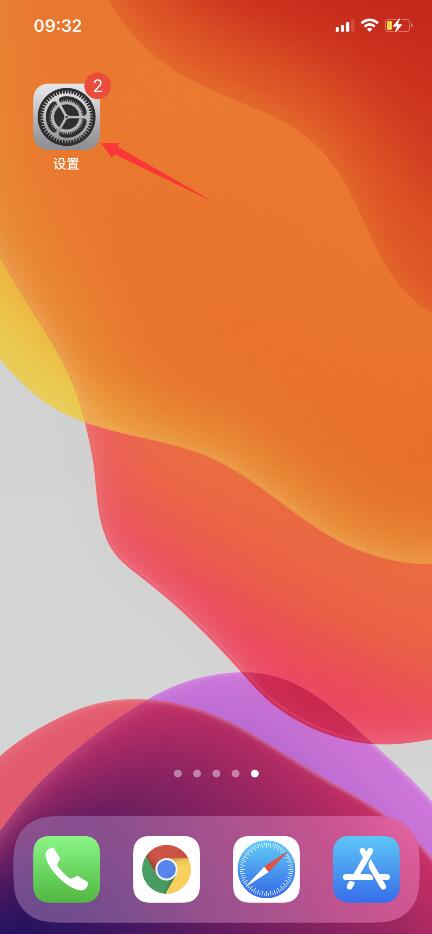
2、进入设置页面后,找到并点击辅助功能。
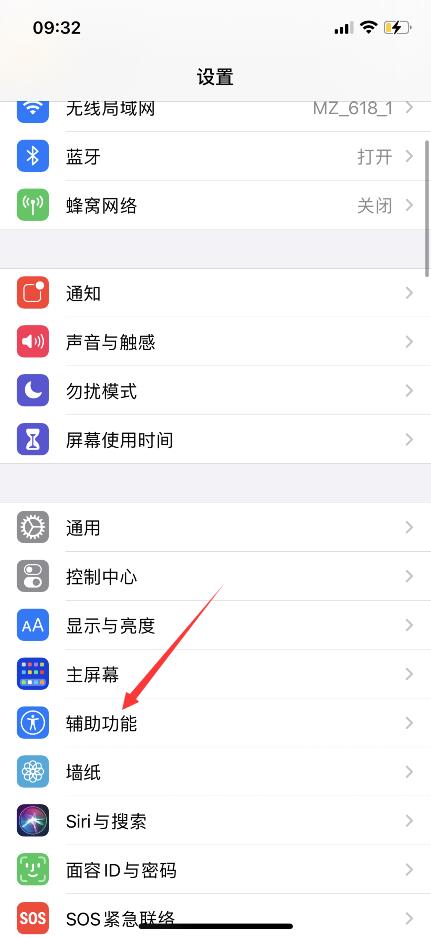
3、然后选择触控。
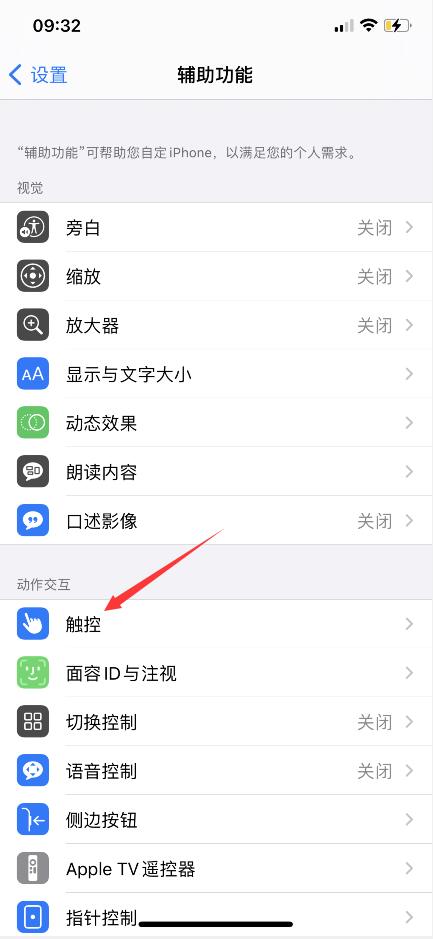
4、进入页面后,点击辅助触控。
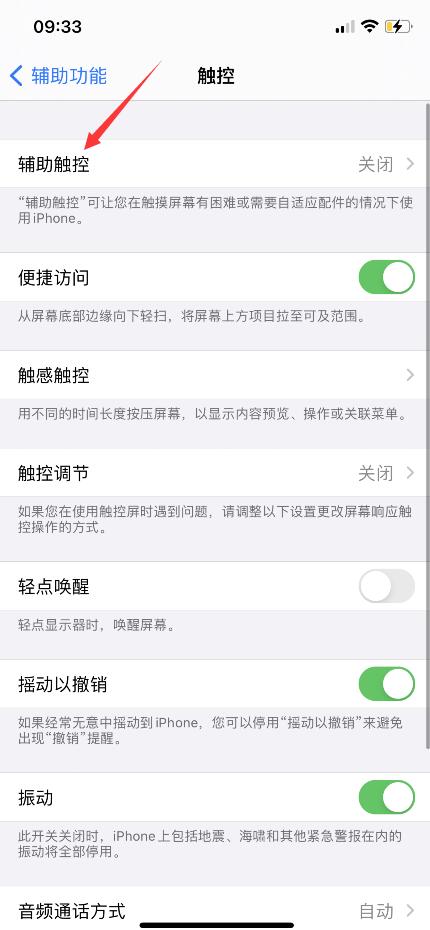
5、接着开启辅助触控。
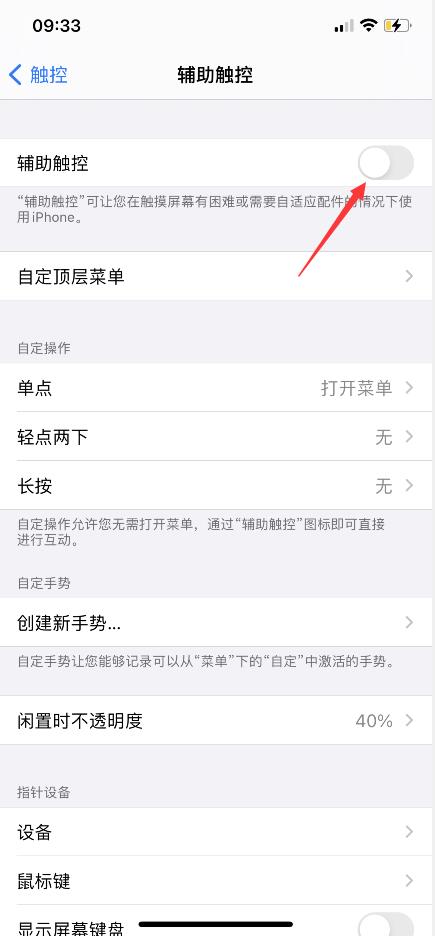
5、之后点击自定顶层菜单。
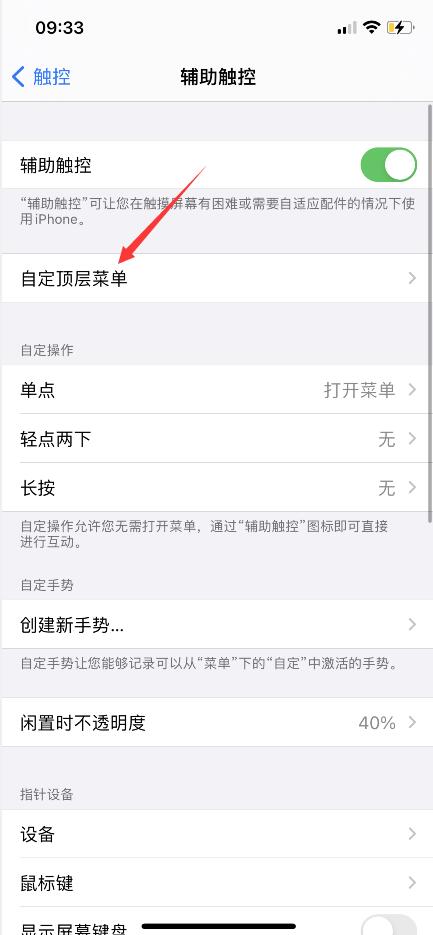
6、选择右下角的加号。
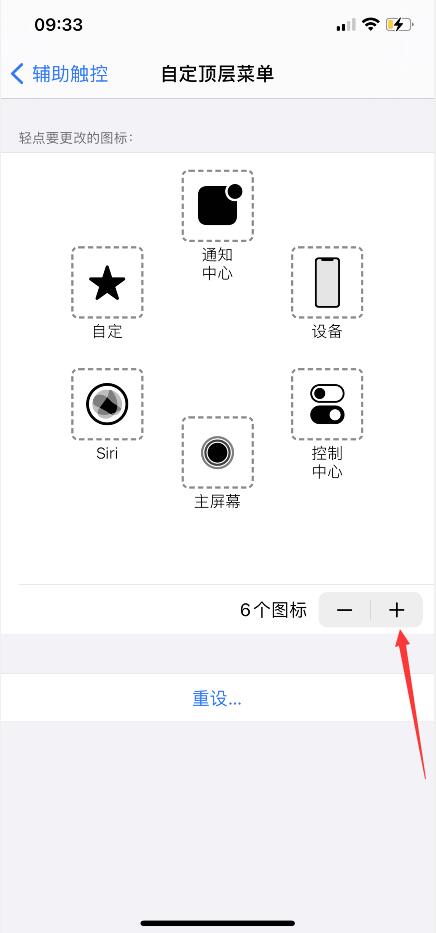
7、点击新出现的加号。
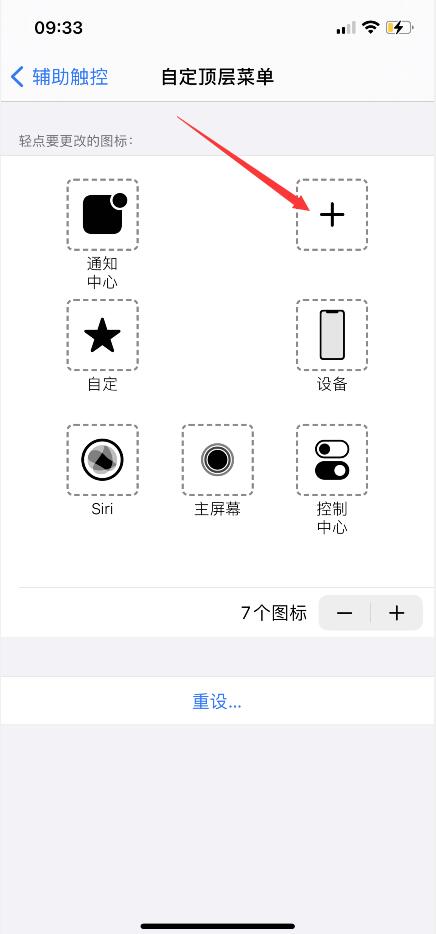
8、找到截屏并选择。
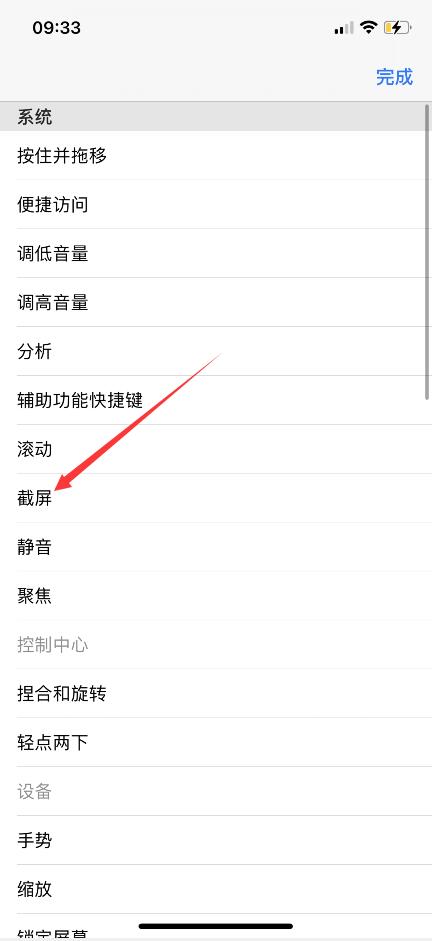
9、点击完成。
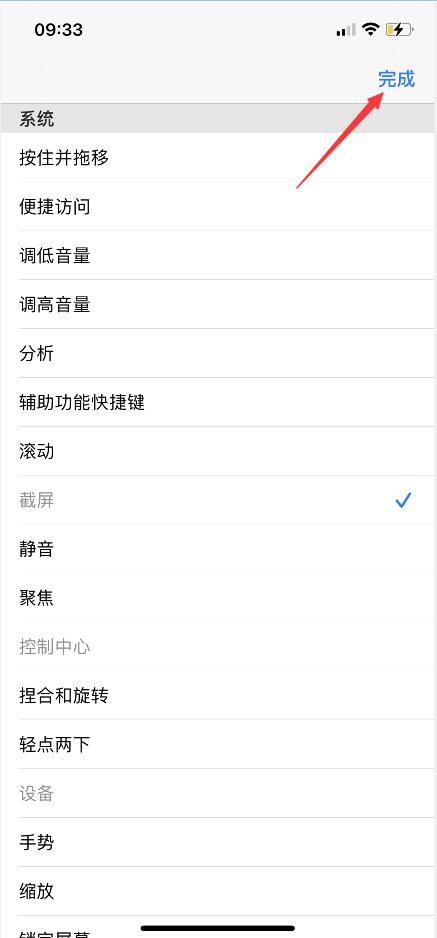
10、设置完成后点击小圆点,选择截屏即可完成截屏。
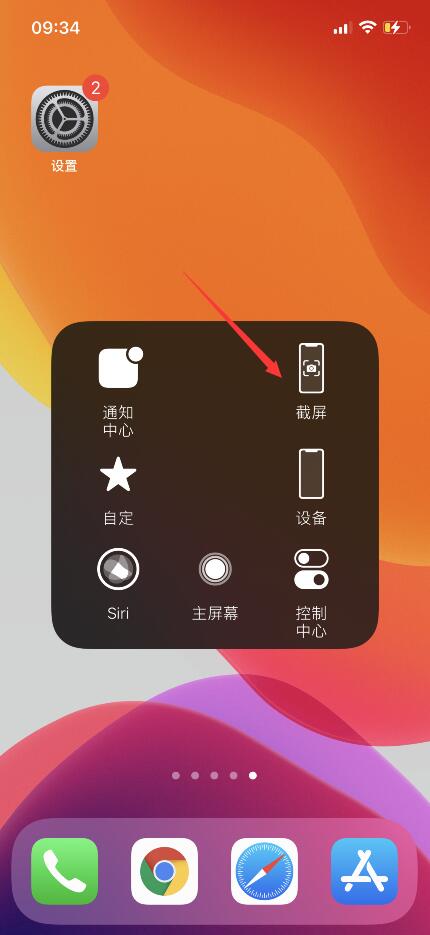
方法三:
1、打开手机设置。
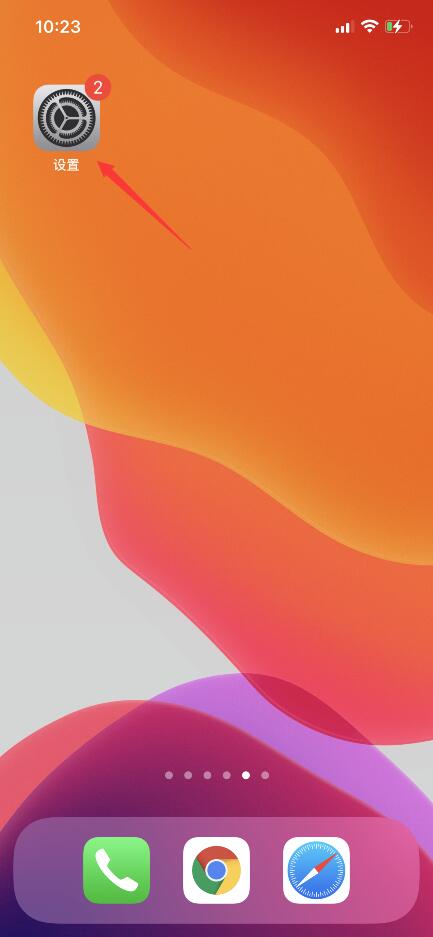
2、在设置界面,点击辅助功能。

3、然后点击触控。
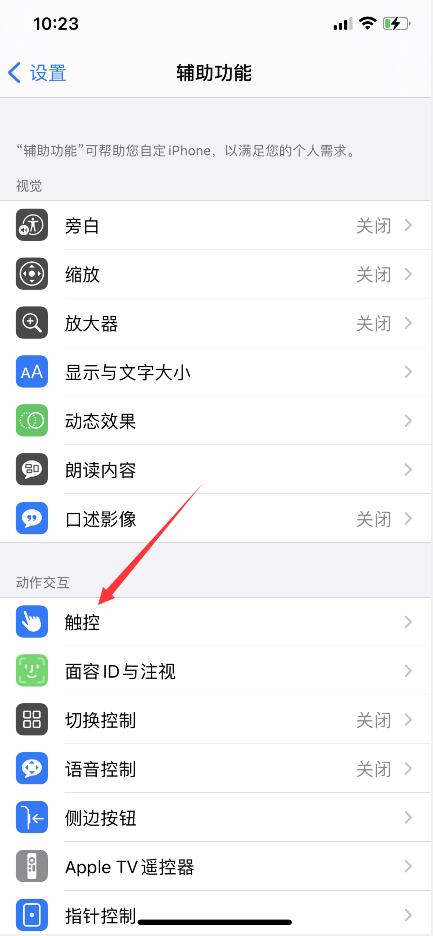
4、进入页面后,找到并点击轻点背面。
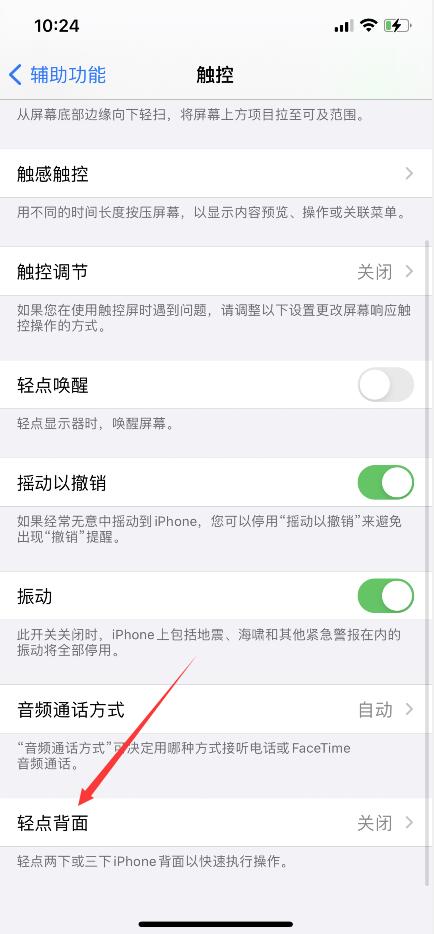
5、接着选择轻点两下。
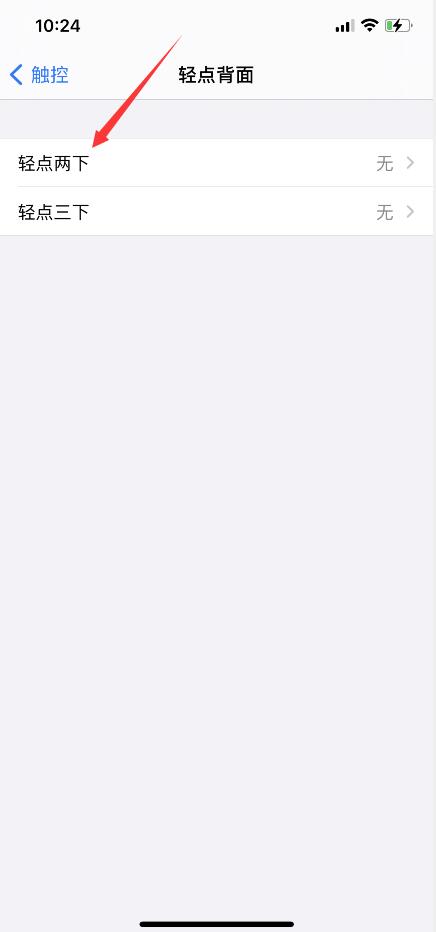
6、最后点击截屏,在手机背面轻点两下即可截屏。
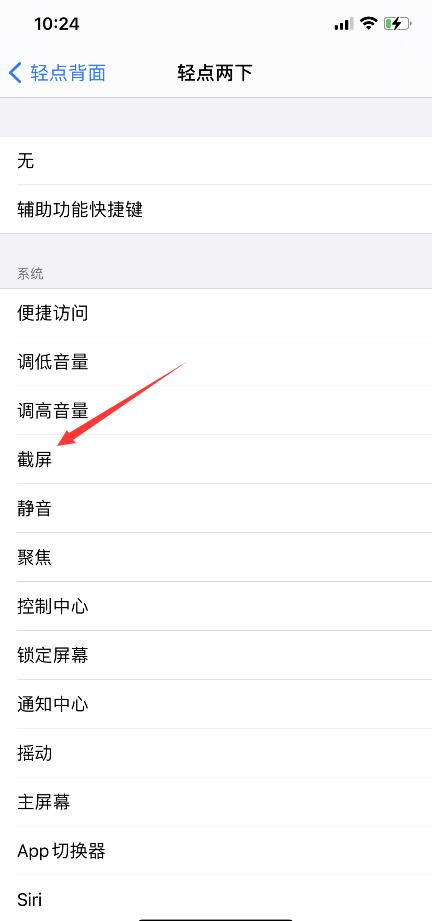
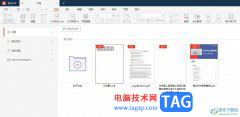 极光pdf将极光看图添加到右键菜单的教程
极光pdf将极光看图添加到右键菜单的教程
用户在日常的工作中会接收到pdf文件,并且有时需要对pdf文件进......
阅读 飞书表格更改边框颜色的方法
飞书表格更改边框颜色的方法
很多小伙伴之所以喜欢使用飞书软件来进行办公,就是因为飞书......
阅读 笔记本电池更换指南:笔记本电池膨胀如
笔记本电池更换指南:笔记本电池膨胀如
笔记本电脑因其便携性和高效性广受青睐,但随着使用时间的增......
阅读 《暗黑破坏神不朽》国服铁匠任务卡住了
《暗黑破坏神不朽》国服铁匠任务卡住了
暗黑破坏神不朽是一款非常好玩的冒险rpg玩法的游戏,游戏里有......
阅读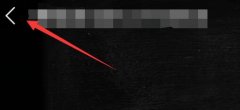 手机wpsppt自动播放取消教程
手机wpsppt自动播放取消教程
由于现在手机使用率非常高,很多用户相比于在电脑上用wps,更......
阅读 Meta 开始准备让创作者通过
Meta 开始准备让创作者通过 2021年磁带存储产品出货量
2021年磁带存储产品出货量 任天堂收购其总部附近的
任天堂收购其总部附近的![[更新]某些Windows10专业版用](http://www.tagxp.com/uploads/allimg/c211105/163611403315220-K006.jpg) [更新]某些Windows10专业版用
[更新]某些Windows10专业版用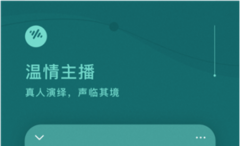 番茄畅听历史版本下载
番茄畅听历史版本下载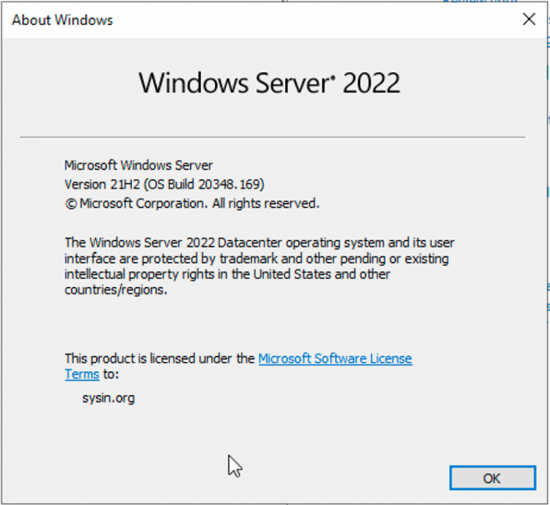 Windows Server 2022 提供 10 年
Windows Server 2022 提供 10 年 云闪付可以删除交易记录
云闪付可以删除交易记录 赢了自己才赢了江湖是什
赢了自己才赢了江湖是什 庆余年伙伴交往怎么玩-庆
庆余年伙伴交往怎么玩-庆 《地下城与勇士》贵族机
《地下城与勇士》贵族机 王者荣耀水晶钥匙怎么用
王者荣耀水晶钥匙怎么用 梅捷AMD显卡和铭瑄显卡哪
梅捷AMD显卡和铭瑄显卡哪 RX5600显卡性能详细评测
RX5600显卡性能详细评测 IPv4与IPv6的比较分析:我该
IPv4与IPv6的比较分析:我该 如何处理电脑过热问题:
如何处理电脑过热问题: PPT更改幻灯片母版背景的
PPT更改幻灯片母版背景的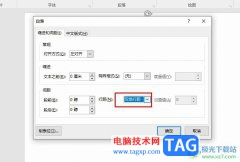 PPT设置文本框双倍行距的
PPT设置文本框双倍行距的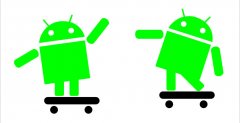 安卓系统应用程序未安装
安卓系统应用程序未安装 realmev23发布时间
realmev23发布时间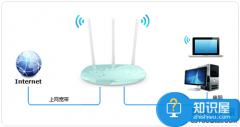 电话入户模式怎样设置无
电话入户模式怎样设置无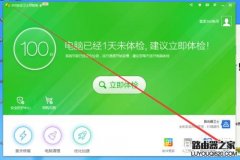 怎么查看WiFi有多少人使用
怎么查看WiFi有多少人使用
iPhone手机一直有着很高的名气并且被用户熟知,成为了用户的首选移动设备,在这款手机中有着许多强大的功能,让用户能够获取更多的便利,还能够避免许多没必要的麻烦,当用户在使用这款...
次阅读
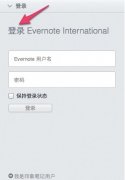
,Evernote/印象笔记数据迁移教程...
次阅读

苹果iPhoneSE助听器模式怎么开启?对于耳朵有点背的老人来讲,每次讲电话我们都需要讲很大很大声对方才能勉强听清,要是我们开启助听器模式或许就能改善这一情况了,下面就让小编来教你...
次阅读

对于使用苹果电脑的操作系统的新人来说,快捷键是个很麻烦的问题,要一个个的找到快捷键也不是很容易的问题,今天这篇文章就解决了到处找快捷键的麻烦。,苹果电脑快捷键大全...
次阅读
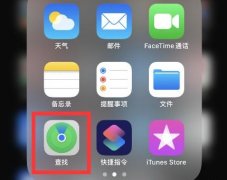
如果我们朋友的手机不小心丢了,那么只要双方都是苹果手机,就可以使用我们的手机查找对方手机位置来找回它,具体只需要打开查找app,并登录就可以了。...
次阅读

App Store有时候让人又爱又恨啊!不知各位iPhone用户是否和小编一样的感受呢?如果你的iPhone始终无法如苹果所言般顺利更新应用或者App Store应用商店载入速度十分缓慢的话,接下来这个小技巧对...
次阅读

目前苹果官方推出了一个新的环保回收政策,旧iPhone可以换购新手机,小编下面给大家带来的是旧iPhone换购iPhoneSE方法教程。 具体的,苹果宣布将全面启动回收计划(事实上之前就推出过该计划...
次阅读

iPhone手机是很多用户很喜欢的一款移动设备,每次iPhone手机新品发布的当天,都会有大量用户慕名前去购买,从中不难看出用户对iPhone手机的喜爱,因此iPhone手机也拥有了大量的用户群体,当用...
次阅读

iphone7王者荣耀定制版多少钱?《王者荣耀》定制苹果iphone7/7plus限量版曝光,那么苹果7王者荣耀定制版在哪里买呢?下文小乐哥给大家介绍一下!...
次阅读
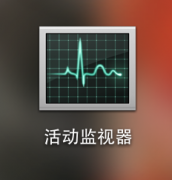
Mac cpu使用率怎么查看呢?Mac cpu怎么才能显示在桌面上呢?这是一个很小的技巧,也是一个非常常用的查看cpu使用情况的手段,在你的Mac电脑使用了很久之后,电脑运行速度肯定会有所减...
次阅读
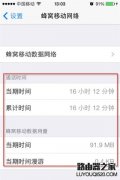
很多人都保持着上完网就立马关闭蜂窝数据的习惯。而iOS8则提供了清晰完善的流量消耗清单,善加利用就可以打造一个迷你流量监控机制了,手机控们还不快快行动起来? 查看流量消耗明细 启...
次阅读

在众多的手机种类中,大部分的用户都会选择使用iPhone手机,这款手机不仅有着精致好看的外观,还有着快速的运行速度,给用户带来了很好的使用感受,受到了许多用户的喜欢,当用户在使用...
次阅读
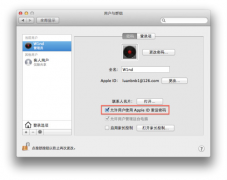
Mac忘记开机密码怎么办?难道要重新恢复系统吗?很多用Mac的同学都有遇到过问题那就是自己当初设置的管理员密码忘记了,或者自己的Mac在不知情的情况下被别人设置了开机密码无法...
次阅读
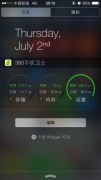
从初代iPhone发布至今,iPhone 在不断地更新换代,其操作系统 iOS 也一直在增添一些有趣且实用的新功能。但是,你真的已经充分发挥 iPhone 的用处了吗?下面PC6小编给大家带来一大波iPho...
次阅读

昨晚有微信网友提问说,将app商店不小心切成了美版,不知道怎么切换会中文版来。那么接下来,就随小编一起来学习以下这篇教程吧! 1)点击【设置】进入,然后点击【App Store与iTunes Store】一...
次阅读